Win10系统下文件打不开,是否因为程序打开方式设置错误?
作者:佚名 来源:未知 时间:2025-03-03
在使用Windows 10系统的过程中,很多用户可能遇到过文件无法打开的问题。这种困扰往往源于程序打开方式的设置错误。尽管Windows 10以其稳定性和强大的功能著称,但不当的设置或意外的系统更改仍可能导致文件关联出现问题,使得用户双击文件时无法启动正确的程序。本文将详细探讨“win10系统程序打开方式设置错误导致文件打不开”的问题,并提供一些实用的解决方案。

在日常使用电脑时,文件打不开的情况可能会突然发生,例如双击一个常见的图片文件(如JPG或PNG)时,系统却弹出一个错误提示,告知无法打开该文件,或者提示选择一个程序来打开它。这种情况通常意味着文件扩展名与系统中的某个程序之间的关联被错误地更改或删除。如果这种问题频繁出现,不仅会影响工作效率,还可能让人感到非常沮丧。

导致程序打开方式设置错误的原因有很多。最常见的一种情况是,用户或某些软件在安装或卸载过程中不小心修改了文件关联。例如,某些不良软件在安装时会修改常见的文件关联,以便推广自家的软件或进行其他不良行为。此外,用户在手动更改文件关联时,如果操作不当,也可能导致关联错误。还有一种情况是,系统更新或某些病毒、恶意软件的入侵,也可能破坏文件关联设置。
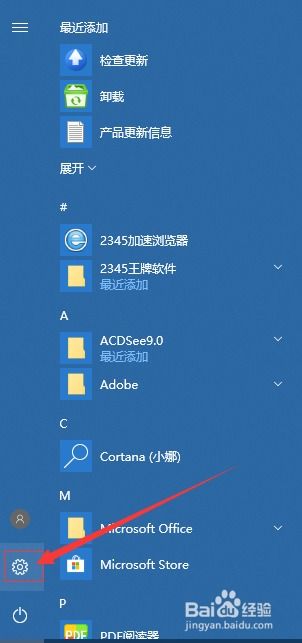
针对这一问题,Windows 10提供了一些内置的修复工具和方法,可以帮助用户恢复文件关联,解决文件打不开的问题。以下是一些实用的解决步骤:

1. 使用默认程序功能
Windows 10的设置中有一个“默认应用”功能,可以用来重置或更改文件类型的默认打开程序。具体步骤如下:
步骤1:点击任务栏左侧的“开始”按钮,选择“设置”。
步骤2:在Windows设置窗口中,选择“应用”类别。
步骤3:在左侧菜单中选择“默认应用”。
步骤4:在右侧窗口中,你可以看到各种文件类型的默认应用。找到你遇到问题的文件类型(如图片、文档、音乐等),然后点击相应的“选择应用”按钮。
步骤5:在弹出的窗口中,选择你想要用来打开该类型文件的程序,然后点击“确定”。
2. 文件资源管理器中的“打开方式”
如果你知道某个文件应该用哪个程序打开,但系统提示你选择程序,你可以通过文件资源管理器的“打开方式”功能来修复关联。具体步骤如下:
步骤1:找到并右键点击无法打开的文件。
步骤2:在弹出的菜单中选择“打开方式”,然后选择“选择其他应用”。
步骤3:在“你要如何打开这个文件?”窗口中,选择你想要用来打开该文件的程序,并勾选“始终使用此应用打开.xxx文件”(xxx代表文件扩展名)。
步骤4:点击“确定”按钮。
3. 重置默认程序
如果上述方法无效,或者你不确定哪些程序被设置为默认程序,你可以尝试重置所有默认程序设置。这将恢复Windows 10的默认文件关联设置。具体步骤如下:
步骤1:打开“设置”应用,然后选择“应用”类别。
步骤2:在左侧菜单中选择“默认应用”,然后点击右侧的“重置”按钮。
步骤3:系统会提示你确认重置操作。点击“重置”以继续。
4. 使用第三方工具
如果你对手动修复文件关联感到困惑或不耐烦,你也可以使用一些第三方工具来自动修复文件关联。这些工具通常会扫描你的系统,识别出错误的文件关联,并自动修复它们。然而,在使用这些工具时,请务必谨慎选择,并确保从可靠来源下载,以避免潜在的安全风险。
5. 检查系统更新和病毒
如果上述方法都无法解决问题,那么问题可能更为复杂。此时,你应该检查是否有可用的系统更新,因为某些系统更新可能包含对文件关联的修复。此外,运行杀毒软件对系统进行全面扫描也是一个明智的选择,以确保没有病毒或恶意软件破坏你的文件关联设置。
6. 备份和恢复
如果你在尝试上述方法之前没有对系统进行备份,那么现在可能需要考虑创建一个系统还原点。这样,如果未来再次遇到类似问题,你可以使用系统还原功能将系统恢复到当前状态之前的一个时间点,从而避免重新进行繁琐的修复工作。
7. 重新安装程序
如果问题仅存在于特定类型的文件上,并且你知道应该使用哪个程序来打开这些文件,那么重新安装该程序可能是解决问题的最快方法。有时,程序的安装文件可能已经损坏或被误删除,导致文件关联出现问题。重新安装程序将修复这些损坏的文件,并恢复正确的文件关联。
8. 联系技术支持
如果你尝试了所有上述方法仍然无法解决问题,那么可能需要联系专业技术支持人员。他们可以提供更深入的故障排除步骤,或者帮助你识别并解决可能存在的更复杂的系统问题。
总之,文件
- 上一篇: 《天天酷跑》角色深度解析:音速小飞
- 下一篇: 摩尔庄园手游:高效钓取刺头鱼技巧
热门手游
换一换- 精品游戏
- 最热榜单































